Nous connaissons tous l’importance de «Geler Panes» lorsque vous travaillez avec une feuille de calcul comportant plusieurs lignes. Habituellement, lorsque vous faites défiler vers le bas dans une feuille de calcul aussi volumineuse, vous ne pouviez pas voir les en-têtes; n’est-ce pas…?
À ce moment-là, se souvenir de quelle colonne contient quelles données est une tâche assez frustrante et difficile à faire.
Pour gérer facilement de telles situations, l’option Geler Panes dans Excel est un survivant.
Mais que faire si ces Excel Geler Panes ne fonctionnant pas?Comment allez-vous comprendre ce problème?
Ne t’inquiète pas …! Cet article de blog vous aidera à obtenir chaque pincée de détails, comme la raison pour laquelle Excel Geler Panes ne fonctionnant pas and bien sûr comment résoudre ce problème.
Qu’est-ce que Geler Panes dans Excel?
L’ option Geler Panes Excel est utilisée pour verrouiller les en-têtes de ligne ou de colonne. Ainsi, lorsque vous faites défiler vers le bas ou affichez les parties restantes de la feuille, sa ligne supérieure ou sa première colonne reste collée à l’écran.
De cette façon, l’en-tête apparaîtra toujours, quelle que soit la façon dont vous faites défiler votre feuille de calcul.
Le gel des en-têtes de volet est une fonctionnalité très utile principalement lorsque vous travaillez avec le tableau contenant des informations qui traversent les colonnes et les lignes apparaissant à l’écran.
Pour une idée plus claire de ce problème Excel spécifique, consultez cette requête utilisateur.
La requête des utilisateurs concernant les volets de gel ne fonctionne pas
J’ai un problème avec les volets figés. J’essaye de figer les 2 premières colonnes et la rangée supérieure d’une grande feuille de calcul, donc j’utilise “Figer la rangée supérieure” pour la rangée supérieure, et en sélectionnant la 3e colonne et en sélectionnant “Figer les volets”. La ligne et les colonnes restent figées pendant un certain temps, mais la commande de gel des volets «disparaît» et parfois ne fonctionne pas du tout. J’utilise Excel 2016 et je n’ai jamais eu ce problème auparavant. TIA.
Pourquoi Excel Geler Panes ne fonctionnant pas dans Excel?
Lorsque Excel Geler Panes ne fonctionnant pas dans Excel, l’option Figer les volets vous apparaîtra grisée.
Il y a principalement 3 raisons derrière ce Excel Geler Panes ne fonctionnant pas problème.
- La première raison est que votre feuille de calcul Excel est en mode mise en page . Figer le volet est désactivé dans cette vue.
- Une autre raison pour laquelle Excel Excel Geler Panes ne fonctionnant pas est que la protection Windows est activée.
- Ce problème survient également lorsque la feuille Excel est protégée par certaines versions antérieures d’Excel.
Comment réparer Excel Geler Panes ne fonctionnant pas?
Correction 1 # Changer la vue de la mise en page
Si votre classeur Excel est en mode mise en page, changez-le immédiatement en aperçu de saut de page ou en mode normal.
- Pour ce faire, appuyez sur l’ onglet Affichage dans le menu Excel.
- Ensuite, dans le groupe Vues du classeur, choisissez une option autre que l’affichage de la mise en page. Comme normal, aperçu de saut de page ou vues personnalisées.
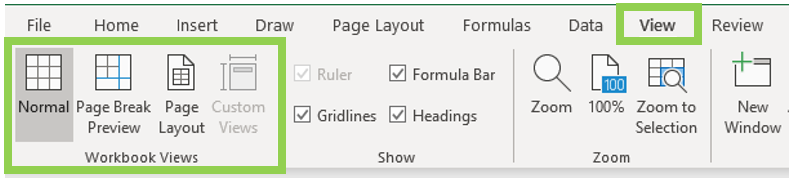
Fix 2 # Déprotéger la feuille de travail
Si l’option Windows pour la protection du classeur est activée, vos Excel Geler Panes ne fonctionnant pas.
Eh bien, cette option Windows semble désactivée en permanence dans Excel 2016 et 2013.
Pour réactiver l’option Figer les volets, vous devez déprotéger votre classeur Excel:
- Appuyez sur l’ onglet Révision dans le ruban Excel.
- Derrière le classeur de protection, la présence d’un arrière-plan coloré indique que la protection est active. Appuyez sur le classeur déprotégé.
- Dans la fenêtre ouverte, tapez le mot de passe, puis cliquez sur OK.
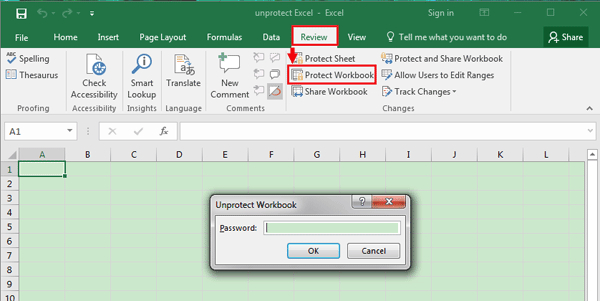
L’apparition d’un arrière-plan coloré derrière le classeur de protection indique que la protection est activée.
Contrairement au mode Mise en page, le classeur Protéger n’annule pas les volets de feuille de calcul figés.
Il vous empêche uniquement de geler et de dégeler le volet de la feuille de calcul tant que votre classeur n’est pas protégé.
Fix 3 # Dégeler le volet de la feuille de calcul
Une autre méthode par laquelle vous pouvez réparer Excel Geler Panes ne fonctionnant pas consiste à débloquer le volet de feuille de calcul.
Suivez les étapes ci-dessous pour déverrouiller toutes les colonnes et lignes de votre feuille Excel.
- Tout d’abord, appuyez sur l’ onglet Affichage et maintenant, dans le groupe Fenêtre , choisissez le signe de la flèche Figer les volets .
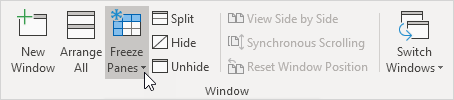
- Dans le menu déroulant, choisissez «Dégeler les volets».
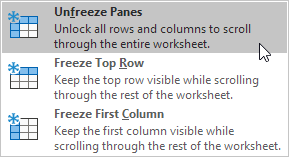
Fix 4 # Utilisez la table au lieu de figer la ligne supérieure
Comme alternative à l’option Figer la ligne supérieure, vous pouvez formater vos données comme un tableau.
Comme dans le tableau, Excel remplace les lettres de la colonne par le contenu des premières lignes lorsque vous faites défiler vers le bas.
Voici ce que vous devez faire:
- Accédez à l’ onglet Accueil et maintenant, dans le groupe de styles, choisissez Format comme tableau.

Ainsi, lorsque vous faites défiler votre feuille Excel vers le bas, notez que votre numéro de colonne atteindra la position des titres d’en-tête.
Il apparaîtra de cette manière lorsque vous faites défiler la feuille de calcul.
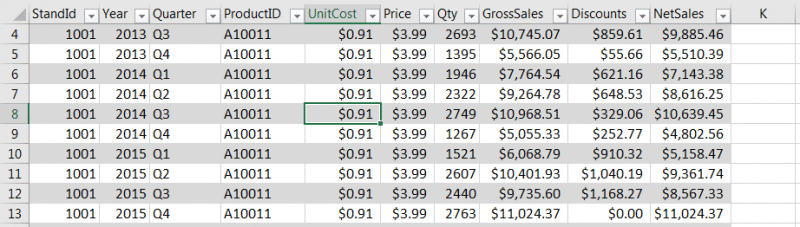
(Si vous choisissez ou activez une cellule en face du tableau, les en-têtes disparaîtront automatiquement et les lettres des colonnes commenceront à réapparaître.)
Solution automatique pour résoudre le problème de blocage des volets Excel
Un certain temps en raison de problèmes de corruption, Excel cesse de répondre et donc de nombreuses options ne fonctionneront pas correctement.
Dans ce cas, vous devez utiliser MS Excel réparation outil pour résoudre tout type de problème de corruption dans votre classeur Excel.
Certaines fonctionnalités de mise en évidence de cet outil de réparation Excel:
- C’est un outil unique qui répare plusieurs fichiers Excel corrompus à la fois.
- Il est capable de récupérer des données complètes sans modifier le format d’origine.
- C’est le meilleur utilitaire de réparation pour réparer toutes sortes de dommages, de corruption et d’erreurs dans le fichier Excel.
- Il s’agit d’un outil unique pour réparer plusieurs fichiers Excel corrompus en un seul cycle de réparation et restaurer l’intégralité des données à l’emplacement préféré.
- Récupère tout ce qui comprend les graphiques, les commentaires de cellule, les propriétés de la feuille de calcul et d’autres données.
Étapes pour utiliser l’outil de réparation MS Excel:
Étape 1: Vous devez d’abord télécharger et installer l’outil de réparation MS Excel et appuyer sur le bouton «OK» pour démarrer le processus.

Étape 2: Cliquez sur Sélectionner un fichier .xls et .xlsx corrompu. Ensuite, cliquez sur “Sélectionner un dossier” pour rechercher le fichier .xls ou .xlsx dans le dossier particulier et cliquez sur “Choisir un fichier” pour rechercher sur le .xls et .xlsx dans le lecteur spécifique.\

Étape 3: Vous pouvez prévisualiser le classeur corrompu une fois votre analyse terminée.
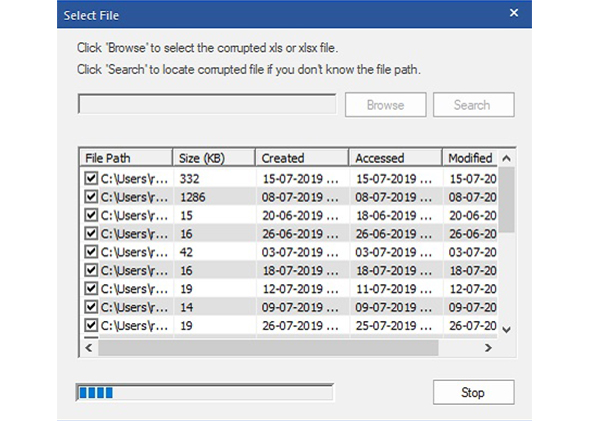
Étape 4: Cliquez sur le bouton «Réparer» pour lancer le processus de réparation.

Étape 5: Sélectionnez l’emplacement souhaité pour enregistrer le classeur réparé sur votre PC.

Étape 6: Une fois le processus saving terminé, le logiciel affiche immédiatement «saving terminéd» le message.

Emballer:
Le gel des volets est sans aucun doute une option fantastique pour un aperçu rapide lorsque l’ensemble de données est énorme.
Maintenant, vous n’avez pas besoin de vous soucier de ces colonnes et lignes cachées problème qui survient en raison du Excel Geler Panes ne fonctionnant pas problème.
Comme toute la solution répertoriée de ce blog est bien essayée et testée, elle résoudra sûrement vos Geler Panes cessé de fonctionner dans Excel.
Si vous rencontrez un problème pendant l’exécution de ces correctifs ou si vous rencontrez d’autres problèmes, partagez vos problèmes avec nous.
